- Criado por Wesley Avelino De Carvalho, última alteração por Evilazio Feitosa Ricarte de Sousa em 02 fev, 2024
Índice:
Atenção
⚠️ A partir da versão 12.1.2402 a detecção de ausência também considerará o tempo que o RM está em segundo plano.
Objetivo
Esclarecer as diferenças entre as configurações “Tempo espera (min) p/ lock (necessário logoff)” e “Tempo para desconexão automática (min)”.
Obs.: Configurações validas somente para o uso do sistema através da MDI.
Requisitos
Linha de Software | Versão | Data de Liberação | Observação |
|---|---|---|---|
| RM | 12.01.01 e/ou posteriores | Outubro/2014 | Para os requisitos de software deve-se consultar a portabilidade RM: Portabilidade RM 12.01 |
Como Configurar
Faça login no sistema através do RM.exe.
Concluído o login dentre as opções do menu acesse: Sistema > Ambiente > Configurações > Parâmetros > Parâmetros Globais.

O sistema apresentará as opções de Parâmetros Globais, neste, selecione a guia “Configurações Públicas”.
Nesta visão é possível configurar, em minutos, os parâmetros:
Tempo espera (min) p/ lock (necessário logoff) e/ou Tempo para desconexão automática (min).
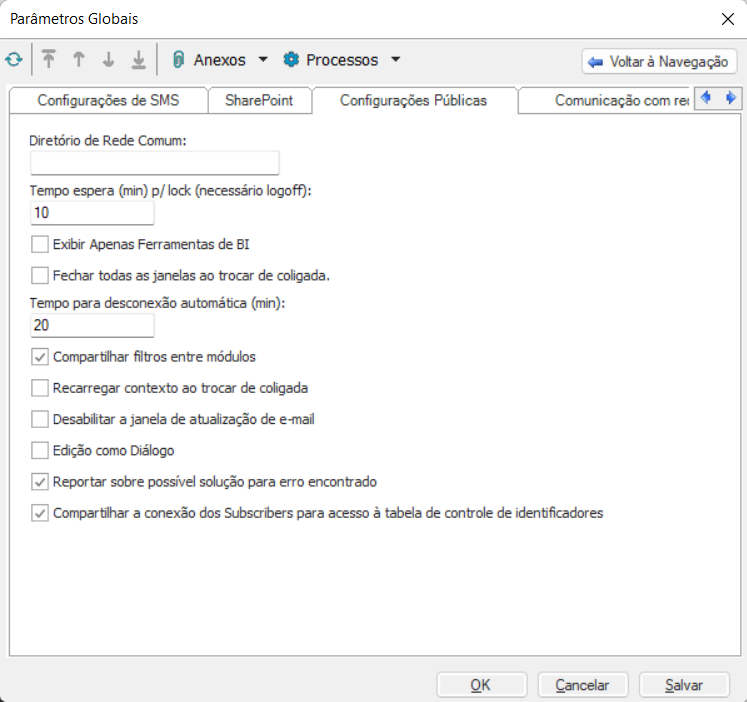
Observação:
Os campos "Tempo espera (min) p/ lock (necessário logoff)" e "Tempo para desconexão automática (min)", são limitados para receber no máximo 9.999 minutos.
⚠️ Atenção: Após a configuração dos campos é necessário fazer logout no sistema para que a nova parametrização seja aplicada.
Usabilidade:
- Tempo para (min) p/ lock (necessário logoff):
A opção “Tempo espera (min) p/ lock (necessário logoff)” irá bloquear o sistema sem afetar os processos que estiverem em execução e não fará liberação das licenças que estão em uso por este usuário.
Para acionarmos a tela de bloqueio definimos um tempo limite (em minutos) de ociosidade do uso do sistema (RM). Completado os minutos configurados surgirá uma tela de bloqueio. O sistema entenderá que o usuário está ausente e por segurança o acesso ao sistema foi bloqueado.
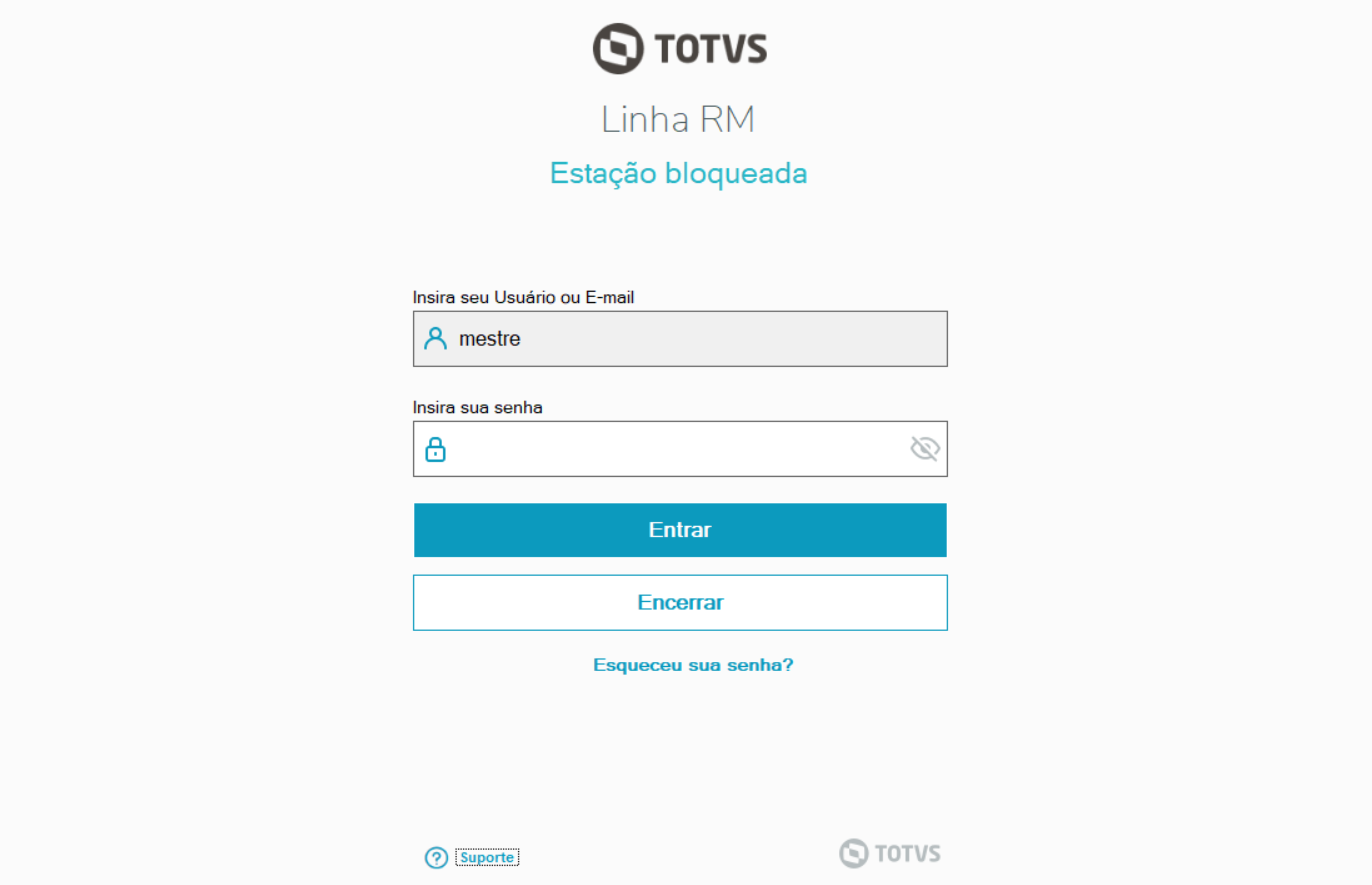
Observação:
- Tendo a estação bloqueada os processos uma vez iniciado não serão interrompidos.
- As licenças de uso que estiverem sendo consumidas não serão liberados mesmo com o bloqueio do sistema.
- Diferente do usuário bloqueado, somente usuário com status de supervisor poderá encerrar a conexão bloqueada.
- Tempo para desconexão automática (min):
A opção “Tempo para desconexão automática (min)” irá “derrubar” a conexão deste usuário. Os processos que estiverem em execução serão executados (sendo possível ser visualizado através do Gerenciamento de Jobs). As licenças em uso serão liberadas.
Para acionarmos a tela de desconexão definimos um tempo limite (em minutos) de ociosidade do uso do sistema. Completado os minutos configurados surgirá uma tela informando a desconexão. O sistema entenderá que o usuário está ausente durante o tempo estipulado e encerrará sua conexão.

Observação:
- As licenças de uso que estavam sendo consumidas serão liberadas.
- Caso o usuário faça login para desbloquear a tela de sessão encerrada, novas licenças serão consumidas. Obs.: Nesta situação haverá a necessidade de licenças disponíveis, caso contrário será apresentada mensagem informando que o número de licenças está excedido.
Observação:
- Os processos em execução não são finalizados quando ocorre a desconexão automática do sistema, o mesmo será processado e executado normalmente.
Para maiores informações:
Canais de Atendimento:
Chamado: Através do Portal Totvs www.suporte.totvs.com.br
Telefônico: 4003-0015 Escolhendo as opções 2 – (Software), 2 – (Suporte Técnico), 3 – (RM), 9 – (Demais Áreas), 4 – (BI) e 3 – (Gerador de Relatórios e Planilha).
Produto: Framework
Versão: 12.01.XX
Processo: Segurança
SubProcesso: Bloqueio do Sistema & Desconexão Automática
Status: Finalizado
Data: 03/08/2016